O que é um erro HTTP 401 e como corrigi-lo? [7 Métodos]
Publicados: 2023-06-05O que é um erro 401?
O significado apropriado do Erro 401 é um código de status HTTP que indica que a solicitação não possui credenciais de autenticação válidas para o recurso solicitado. Isso significa que o servidor sabe sobre o cliente, mas o cliente não tem permissões suficientes para acessar o recurso e não está autorizado a fazê-lo sem autenticação adequada.
Se você é um desenvolvedor web, administrador ou usuário regular, saber a importância do erro 401 é crucial porque ajuda a diagnosticar e solucionar problemas relacionados à autenticação e controle de acesso.
Por exemplo, se você for um administrador, isso o ajudará a implementar medidas de segurança eficazes. Enquanto isso, para usuários regulares, será benéfico para eles entender o motivo por trás do acesso negado a determinados recursos.
![O que é um erro HTTP 401 e como corrigi-lo? [7 Métodos] 3 HTTP Error 401](/uploads/article/49282/OMge5q76N6I9ERoc.webp)
Variações de erro 401
Aqui estão algumas das variações de erro 401 que indicam o mesmo:
- Erro HTTP 401
- Acesso negado
- 401 Erro não autorizado
- 401 Autorização Necessária
- 401 não autorizado
Compreendendo os códigos de status HTTP
Se você não é técnico e não sabe exatamente o que são códigos de status HTTP, eles podem ser entendidos como um conjunto de números padronizados de três dígitos usados por servidores da Web para comunicar o resultado da solicitação de um cliente.
Isso significa que eles fornecem o status ou informações sobre o redirecionamento de sucesso, tipo de erros e outros estados do ciclo de solicitação-resposta.
Esses códigos de status desempenham um papel crucial na comunicação na Web, pois fornecem feedback importante, indicando se uma solicitação foi bem-sucedida ou se encontrou algum problema. Com a ajuda desses códigos, é possível tomar as ações apropriadas com base na resposta recebida do servidor.
Agora, ao discutir os códigos de status da série 4xx, como erros 401, eles são normalmente classificados como códigos de erro do cliente. Esta série indica que a solicitação do cliente falhou ou é inválida devido a determinados motivos. Esses códigos de erro geralmente representam problemas ou erros causados pela solicitação do cliente ou falta de autenticação adequada.
Alguns exemplos de códigos de erro da série 4xx
Como já discutimos, a série 4xx é chamada de erros do lado do cliente, que inclui alguns dos códigos de erro populares com os quais você pode estar familiarizado.
- 400 (erro de solicitação inválida)
- 403 (Proibido)
- 404 não encontrado)
Agora, vamos nos concentrar no erro 401. Esse erro é usado especificamente quando o cliente não consegue fornecer credenciais de autenticação válidas para acessar um recurso. Seu principal objetivo é mostrar ao cliente que os recursos solicitados exigem credenciais válidas para prosseguir.
O que causa o erro 401?
Alguns dos cenários mais comuns quando você pode enfrentar uma mensagem de erro 401:
- Credenciais ausentes ou inválidas: se você não conseguir fornecer credenciais autênticas por qualquer motivo ou fornecer credenciais incorridas ou expiradas, um erro 401 será acionado.
- Tentativa de acesso não autorizado: quando você tenta acessar um recurso que requer autenticação, mas as credenciais fornecidas não concedem permissão suficiente, um erro 401 será retornado.
- Tokens revogados ou expirados: se você usar um token de autenticação expirado ou desatualizado, o servidor poderá responder com um erro 401.
- Cache e cookies do navegador corrompidos ou desatualizados: se você vir um erro 401, geralmente é porque o cache e os cookies do seu navegador estão desatualizados ou corrompidos. Isso pode causar problemas com a autorização. Se o seu navegador não tiver as credenciais de autenticação corretas (ou nenhuma), o servidor não aceitará sua solicitação. Apenas lembre-se de manter o cache e os cookies do seu navegador atualizados para evitar esse tipo de erro.
- URL incorreto ou desatualizado : às vezes, com pressa, você pode inserir o URL errado por engano ou encontrar uma situação em que o URL foi alterado. Isso pode desencadear um erro 401 como resultado.
- Conflitos de plug-in: às vezes, um erro 401 pode ocorrer devido a um problema de plug-in. Por exemplo, se você estiver usando um firewall ou plug-in de segurança que pode pensar erroneamente que sua tentativa de login é suspeita e bloquear o acesso com um erro 401 para manter a página segura.
Como um erro 401 afeta a experiência do usuário?
O código de erro 401 pode ter vários impactos na experiência do usuário. Isso normalmente resulta na negação do acesso do usuário ao recurso solicitado ou no recebimento de uma página de erro. A mensagem de erro associada ao Erro 401 deve fornecer orientação sobre como resolver o problema ou fornecer instruções apropriadas.
Como corrigir o erro 401 não autorizado?
Agora que você obteve uma compreensão sólida do erro 401 não autorizado e seus antecedentes, vamos nos aprofundar nos métodos para resolver e corrigir esse problema.
- Verifique se o URL está correto
- Verifique as credenciais autênticas
- Limpe o cache e os cookies do navegador
- Limpe seu cache DNS
- Desativar plug-ins do WordPress
- Confira o arquivo .htaccess do seu site
- Verifique o cabeçalho WWW-Authenticate
1. Verifique se o URL está correto
Um dos erros mais comuns que muitos usuários cometem é digitar uma URL incorreta na barra de endereço do navegador. Portanto, é importante reservar um momento e inserir cuidadosamente a URL correta, garantindo que não haja erros ortográficos ou entradas desatualizadas.
Se por acaso você inserir um URL incorreto, desatualizado ou com erros ortográficos, poderá encontrar a mensagem “Código de erro 401”. Mas não precisa se preocupar! Esse erro simplesmente indica que a URL que você estava tentando acessar não existe, resultando em uma resposta “401 acesso não autorizado” do servidor.
Vamos entender com um exemplo: suponha que você tenha marcado uma página ou salvo seu endereço em seus navegadores, mas as coisas podem mudar com o tempo. O endereço da página pode ter sido atualizado ou até excluído.
Para investigar mais, você pode tentar acessar a página inicial do site e procurar um link para a página que está causando o erro “Unauthorized 401”. Se a página abrir corretamente por meio desse link, certifique-se de comparar a URL da página com aquela que inicialmente deu o erro.
2. Certifique-se de credenciais de autenticação corretas
Às vezes, você pode encontrar o frustrante código de erro 401 ao tentar acessar um recurso bloqueado, como uma página protegida por senha. Isso basicamente significa que suas credenciais de autenticação não são válidas e, como resultado, você não tem acesso à página que está tentando abrir.
Veja o que você pode fazer para resolver esse problema. Tome seu tempo para verificar novamente se você está conectado com as credenciais de login corretas, como o ID do usuário e a senha ou não.
Se você tiver certeza de que inseriu os detalhes corretamente, considere alterar sua senha. Isso pode ajudar a garantir que você tenha as credenciais corretas para acessar o recurso sem problemas.
No entanto, caso você não consiga acessar seu site protegido por senha, confira nosso guia completo sobre “Como redefinir facilmente o WordPress e começar de novo?”.
3. Limpe o cache e os cookies do navegador
Sem dúvida, o cache e os cookies do navegador destinam-se a aprimorar sua experiência online, acelerando o carregamento do site. No entanto, há ocasiões em que eles também podem ser os culpados por desencadear erros.
Especificamente, arquivos de cache e cookies corrompidos ou desatualizados podem resultar em interrupções inesperadas ou problemas de navegação. Para resolver isso, o melhor curso de ação é limpar completamente o cache e os cookies do seu navegador.
Se você estiver usando o navegador Chrome, siga as etapas abaixo:
Leia: Participação no mercado de navegadores e estatísticas de uso
Passo 1: Dependendo do seu navegador, vá para o menu de configurações.
No Google Chrome, por exemplo, você pode encontrar o menu de configurações clicando nos três pontos verticais localizados no canto superior direito da janela.
Passo 2: Para prosseguir, selecione “Mais ferramentas” e clique em “Limpar dados de navegação”.
![Como corrigir o erro DNS_PROBE_STARTED? [8 Maneiras] 7 Clear browsing data in Chrome](/uploads/article/49282/7tQlDzVpO0dSrQ4S.png)
Etapa 3: Uma janela pop-up será exibida e você poderá escolher todas as três opções localizadas na seção “Básico”, conforme ilustrado na figura abaixo. Essas opções consistem em “Histórico de navegação”, “Cookies e outros dados do site” e “Imagens e arquivos em cache.
Passo 4: Clique em “ Limpar dados ” para iniciar o processo.
![Como corrigir o erro DNS_PROBE_STARTED? [8 Maneiras] 8 Clearing data in Google Chrome](/uploads/article/49282/ofI2LgOhDw5hIj02.png)
Ao fazer isso, qualquer informação corrompida ou inválida armazenada localmente em seu navegador será completamente apagada. Isso garante que, se estiver causando o problema de autenticação, ele não ocorrerá novamente.
4. Limpe seu cache DNS
Semelhante ao cache e aos cookies do seu navegador, o cache DNS também é armazenado localmente no seu computador. Embora seja incomum que um cache DNS acione um erro 401, vale a pena tentar como uma etapa de solução de problemas.
Para usuários do Windows 10 e Windows 11:
Etapa 1: abra o comando Executar pressionando a tecla Windows e R. Alternativamente, você pode procurá-lo no menu Iniciar.
Etapa 2: digite “ cmd ” e pressione Enter para abrir o prompt de comando.
![Como corrigir o erro DNS_PROBE_STARTED? [8 Maneiras] 13 Opening Command Prompt in Windows](/uploads/article/49282/yEl9umLKytdbH1hO.png)
Passo 3: Quando a janela do Prompt de Comando estiver aberta, digite “ ipconfig/release ” para liberar seu endereço IP atual.
![Como corrigir o erro DNS_PROBE_STARTED? [8 Maneiras] 14 Using Ipconfig command on CMD](/uploads/article/49282/Wwo2CcqeWgKg35CS.png)
Passo 4: Em seguida, digite “ ipconfig/flushdns ” para liberar o cache DNS.
Passo 5: Digite “ ipconfig /renew ” para obter um novo endereço IP.
![Como corrigir o erro DNS_PROBE_STARTED? [8 Maneiras] 15 ipconfig renew](/uploads/article/49282/1gUfxH92rKcQjJKo.png)
Etapa 6: digite “ netsh int ip set dns ” e pressione Enter para redefinir suas configurações de IP.
Passo 7: Finalmente, digite “ netsh winsock rese t” para restaurar o Catálogo Winsock.
![Como corrigir o erro DNS_PROBE_STARTED? [8 Maneiras] 16 netsh winsock reset](/uploads/article/49282/C84KC26HpjAyf4ie.png)
Etapa 8: Após concluir essas etapas, reinicie o computador para garantir que as alterações entrem em vigor.
Para usuários do MacOS:
Passo 1: Em primeiro lugar, abra as opções de preferência do sistema no seu Mac. Se você tiver o Gas Mask instalado, ele pode facilitar a busca por tarefas relacionadas ao sistema.
Etapa 2: Em seguida, navegue até a guia Ethernet e clique nas opções avançadas.
Etapa 3: Na guia TCP/IP, você encontrará a opção de liberar uma concessão de DHCP. Clicar nesta opção permitirá que você limpe o DNS local no seu Mac.
![Como corrigir o erro DNS_PROBE_STARTED? [8 Maneiras] 17 Renew DHCP in MacOS](/uploads/article/49282/cSbDEDDApWuXkZqe.png)
Passo 4: Vá para Utilitários > Terminal e digite o comando para limpar o cache DNS local.
Etapa 5: O comando para liberar o cache DNS local é “ dscacheutil -flushcach e”.
Etapa 6: depois de inserir o comando, não haverá nenhuma mensagem separada de sucesso ou falha exibida. No entanto, na maioria dos casos, o cache será limpo sem grandes problemas.
5. Desative os plug-ins do WordPress
É importante observar que a causa do erro 401 nem sempre pode estar no seu navegador, mas sim nos plugins do WordPress. Se você está enfrentando dificuldades para acessar seu site WordPress, é possível que determinados plug-ins sejam os responsáveis por esse problema.
Especialmente, os plug-ins de segurança têm a reputação de causar esses tipos de problemas. Esses plug-ins são projetados para bloquear o acesso e retornar uma mensagem de erro 401 se detectarem qualquer atividade suspeita.
Outra possibilidade é que pode haver problemas de compatibilidade com determinados plugins. Alguns plug-ins podem entrar em conflito com seu site e desencadear esses problemas. Nesses casos, o melhor curso de ação é desativar todos os plug-ins do WordPress instalados e verificar se isso resolve o problema.
Etapa 1 : faça login no painel de administração do WordPress

Passo 2 : Navegue até a opção de menu “Plugins” no lado esquerdo do painel.
Passo 3 : Uma lista de plugins instalados será exibida. Anote os plug-ins ativos no momento ou faça uma lista, se necessário.
Etapa 4 : selecione todos os plug-ins marcando as caixas de seleção ao lado de seus nomes ou use o menu suspenso “Ações em massa” para selecionar todos.
Etapa 5 : no menu suspenso “Ações em massa”, escolha “Desativar” e clique no botão “Aplicar”. Isso desativará todos os plugins selecionados simultaneamente.
![O que é um erro HTTP 401 e como corrigi-lo? [7 Métodos] 4 Deactivate WordPress Plugins](/uploads/article/49282/3RifaBSjHcIPfEr7.webp)
Passo 6 : Uma vez concluído o processo de desativação, tente acessar seu site e verifique se o erro 401 foi resolvido.
Se o erro não estiver mais ocorrendo, isso indica que um ou mais plug-ins estavam causando o problema. Você pode prosseguir com a identificação dos plug-ins conflitantes ou incompatíveis, reativando-os um por um e testando o site após cada ativação até que o erro reapareça. Dessa forma, você pode identificar o plug-in específico que está causando o conflito.
Se você encontrar o plug-in com defeito, considere atualizá-lo para uma versão mais recente ou entrar em contato com o desenvolvedor do plug-in para obter suporte. Como alternativa, você pode precisar encontrar um plug-in alternativo que atenda a uma finalidade semelhante, mas não cause conflitos.
6. Confira o arquivo .htaccess do seu site
Você pode se surpreender ao saber, especialmente se não estiver ciente disso, que o painel de hospedagem não é o único lugar onde você pode definir uma senha para o seu site. Outro método é configurar o código no arquivo .htaccess.
Se você já definiu uma senha por meio do arquivo .htaccess, mas se esqueceu dela ou se ela foi adicionada por meio de um plug-in, é essencial verificar ou examinar o arquivo .htaccess do seu site para determinar se ele está causando o problema.
Vamos ver como você pode proceder.
Se o seu provedor de hospedagem oferece acessibilidade cPanel, será fácil localizar arquivos .htaccess do WordPress sem usar um cliente FTP.
1. Para fazer isso, primeiro você precisa fazer o login no seu cPanel conforme mostrado abaixo:
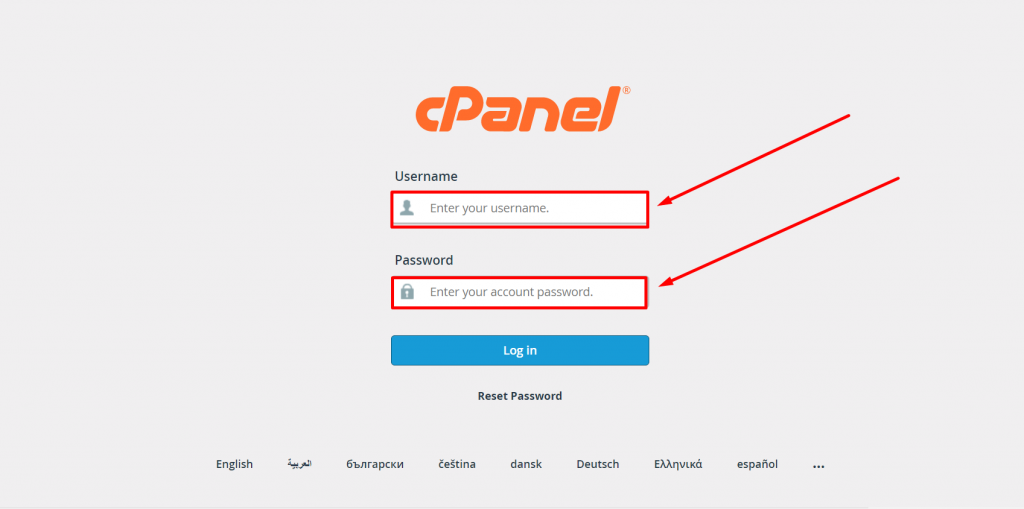
2. Procure a seção Arquivos e clique na opção Gerenciador de Arquivos conforme mostrado.

3. Agora você poderá ver uma lista de todos os arquivos principais exibidos em sua tela. Selecione e clique na pasta public_html para abrir.
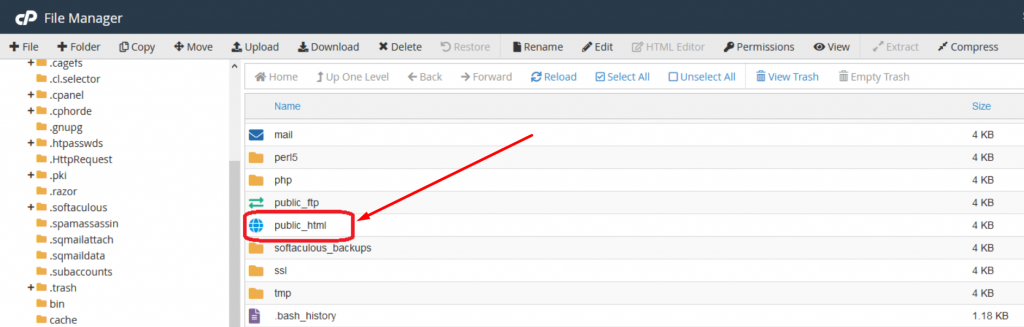
4. Agora, se você tiver um arquivo .htacess existente disponível, ele será refletido na pasta public_html ou htdocs , caso contrário, ele está oculto ou ainda não existe.
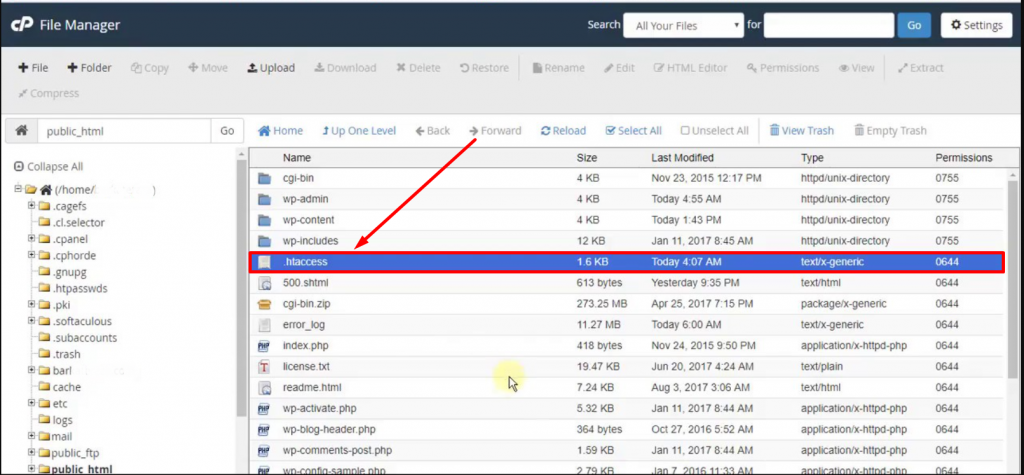
No entanto, se o seu WordPress . htaccess estiver oculto, você pode exibi-lo simplesmente acessando a seção Configurações localizada no canto superior direito da “ janela do gerenciador de arquivos ” conforme mostrado na imagem abaixo:
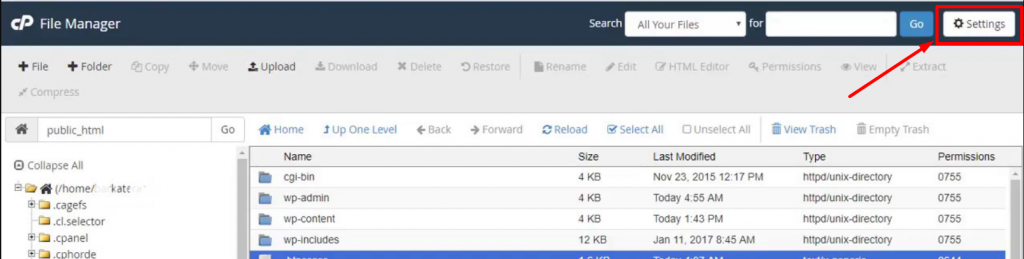
Uma janela de preferências será exibida, conforme mostrado na figura abaixo:
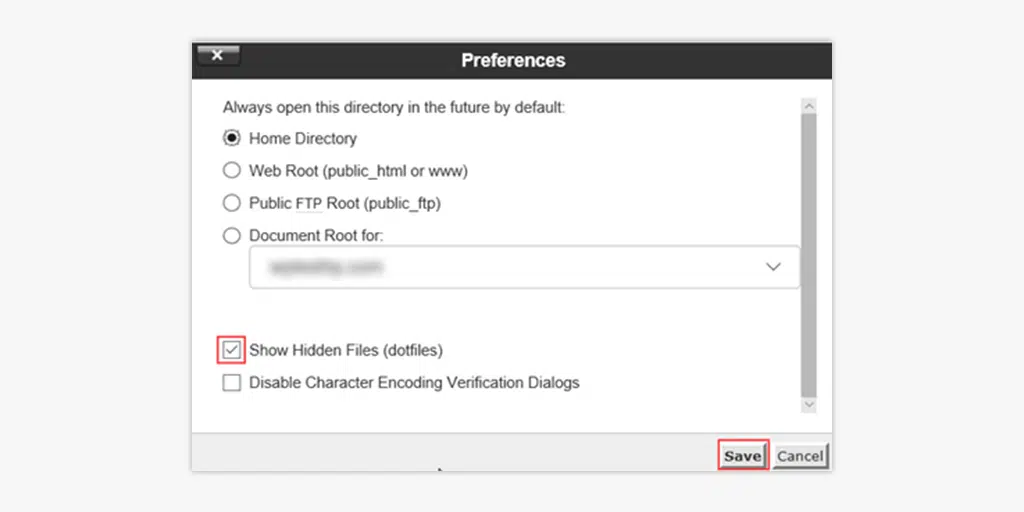
Agora simplesmente marque a caixa "Mostrar arquivos ocultos (dotfiles)" e clique em Salvar. Todos os arquivos ocultos começarão a refletir na janela do gerenciador de arquivos.
Leia: Arquivo .htaccess do WordPress: como criá-lo e editá-lo?
Agora, quando você clicar com o botão direito do mouse no arquivo .htaccess e selecionar a opção de edição, seu conteúdo deve ser semelhante a este:
AuthType Basic
AuthName "Permission required"
AuthUserFile ../../.htpasswd
require valid-user
As credenciais de login para a proteção são armazenadas em um arquivo chamado “.htpasswd”. Este arquivo contém a senha criptografada e o nome de usuário associado.
Se você não precisar mais da proteção, poderá remover o código correspondente do arquivo .htaccess e salvar as alterações para confirmar.
7. Verifique o cabeçalho WWW-Authenticate
Se os métodos de solução de problemas acima não funcionarem, isso significa que o problema está no servidor.
O cabeçalho “WWW-Authenticate” é um cabeçalho de resposta HTTP usado para indicar o tipo de autenticação necessária para acessar um recurso em um servidor web. Quando um servidor envia um código de status “401 Unauthorized”, ele inclui o cabeçalho “WWW-Authenticate” para especificar o esquema de autenticação que o cliente precisa usar para acessar o recurso solicitado.
Este cabeçalho fornece informações ao cliente sobre o método de autenticação que deve ser usado, como Autenticação Básica ou Autenticação Digest. Geralmente inclui um desafio, que é um valor que o cliente precisa incluir em solicitações subsequentes para se autenticar.
Para verificar o cabeçalho “WWW-Authenticate”, você pode seguir estas etapas:
Etapa 1 : Abra seu navegador da Web e navegue até a página da Web desejada que gera um código de erro 401.
Passo 2 : Clique com o botão direito do mouse em qualquer lugar da página e selecione “Inspecionar” ou “Inspecionar elemento” no menu de contexto. Isso abrirá as ferramentas de desenvolvedor do navegador.
Etapa 3 : nas ferramentas do desenvolvedor, navegue até a guia “Rede”.
![O que é um erro HTTP 401 e como corrigi-lo? [7 Métodos] 5 Network tab in browser's developers tools](/uploads/article/49282/HOSwXMZOgSBH7nkj.webp)
Passo 4 : Atualize a página pressionando a tecla “F5” ou clicando no botão atualizar no navegador.
Passo 5 : Procure a requisição correspondente ao recurso que deseja verificar na lista de requisições de rede. Deve ter um código de status “401 Unauthorized”.
Etapa 6 : Clique na solicitação para visualizar seus detalhes.
Passo 7 : Na seção de cabeçalhos, localize o cabeçalho “WWW-Authenticate”. Este cabeçalho fornecerá informações sobre o esquema de autenticação necessário para acessar o recurso.
![O que é um erro HTTP 401 e como corrigi-lo? [7 Métodos] 6 Authentication scheme Information in header section](/uploads/article/49282/PkklKEpRcWwvA3JN.webp)
Passo 8 : O valor do cabeçalho “WWW-Authenticate” indicará o método de autenticação a ser utilizado, como “Basic”, “Digest” ou outros.
Você também pode consultar o Registro do Esquema de Autenticação HTTP para obter mais informações sobre métodos de autenticação de página.
Comparação: Erro 401 vs 403
O Erro 401 se diferencia por focar especificamente na falta de credenciais de autenticação válidas. Ele indica que o cliente precisa fornecer autenticação adequada para obter acesso ao recurso, enquanto os erros 400 e 403 destacam outros problemas, como solicitações inválidas ou permissões insuficientes.
Aqui está uma tabela de comparação entre um erro 401 e um erro 403:
| Erro de código | Nome do erro | Significado ou informações de autenticação |
|---|---|---|
| 401 | Não autorizado | Indica a necessidade de autenticação. |
| O cliente não possui credenciais válidas |
| Erro de código | Nome do erro | Significado das informações de autenticação. |
|---|---|---|
| 403 | Proibido | Indica que o cliente está autenticado, mas não possui as permissões necessárias para acessar o recurso solicitado |
Em resumo, um erro 401 significa a necessidade de autenticação, enquanto um erro 403 indica que o cliente está autenticado, mas não possui as permissões necessárias para acessar o recurso solicitado.
Exemplos do mundo real de erros 401
Exemplos de sites populares ou aplicativos da web
- Plataforma de mídia social: se um usuário tentar acessar um perfil privado ou conteúdo restrito sem fazer login ou fornecer credenciais válidas, um erro 401 pode ser retornado.
- Causa: o usuário tenta visualizar uma postagem privada sem fazer login ou fornecer credenciais válidas.
- Resolução: a plataforma retorna um erro 401 e solicita que o usuário faça login ou crie uma conta para ter acesso ao conteúdo restrito.
- Banco on-line: quando um cliente tenta acessar as informações da conta ou realizar transações financeiras sem autenticação adequada, pode ocorrer um erro 401.
- Causa: o usuário tenta acessar os detalhes da conta ou realizar transações financeiras sem fornecer as credenciais de autenticação corretas.
- Resolução: o sistema bancário retorna um erro 401 e instrui o usuário a inserir credenciais de login válidas para acessar sua conta com segurança.
Ao analisar exemplos do mundo real de erros 401, fica evidente que esses erros ocorrem ao acessar recursos confidenciais ou restritos, enfatizando a importância da autenticação e autorização adequadas.
Conclusão
Um “Erro 401” é acionado quando o cliente não possui ou não consegue fornecer credenciais de autenticação válidas para acessar um recurso protegido por senha. Além disso, você deve ter notado que esse erro é causado principalmente pelo lado do cliente, tornando-o facilmente corrigível. No entanto, também pode ser acionado do lado do servidor, embora isso seja raro.
Portanto, neste post, compilamos alguns dos 7 melhores métodos de solução de problemas que você pode tentar corrigir erros 401.
- Verifique se o URL está correto
- Verifique as credenciais autênticas
- Limpe o cache e os cookies do navegador
- Limpe seu cache DNS
- Desativar plug-ins do WordPress
- Confira o arquivo .htaccess do seu site
- Verifique o cabeçalho WWW-Authenticate
Esperamos que os métodos mencionados acima ajudem você a corrigir o erro 401 e resolver seus problemas. Se você tiver alguma dúvida ou quiser sugerir métodos adicionais, informe-nos na seção de comentários abaixo.
perguntas frequentes
Como faço para corrigir um erro 401?
Você pode corrigir um erro 401 seguindo estes métodos:
1. Verifique se o URL está correto
2. Verifique as credenciais autênticas
3. Limpe o cache e os cookies do navegador
4. Limpe seu cache DNS
5. Desative os plug-ins do WordPress
6. Confira o arquivo .htaccess do seu site
7. Verifique o cabeçalho WWW-Authenticate
Qual é o motivo do erro 401 não autorizado?
O motivo do erro 401 não autorizado é:
1. Credenciais ausentes ou inválidas
2. Tentativa de acesso não autorizado
3. Tokens revogados ou expirados
4. Cache e cookies do navegador corrompidos ou desatualizados
5. URL incorreto ou desatualizado
6. Conflitos de plugins
O que é um exemplo de erro 401?
Um exemplo de erro 401 é Se um usuário tentar acessar um perfil privado ou conteúdo restrito em uma plataforma de mídia social sem fazer login ou fornecer credenciais válidas, um erro 401 pode ser retornado.

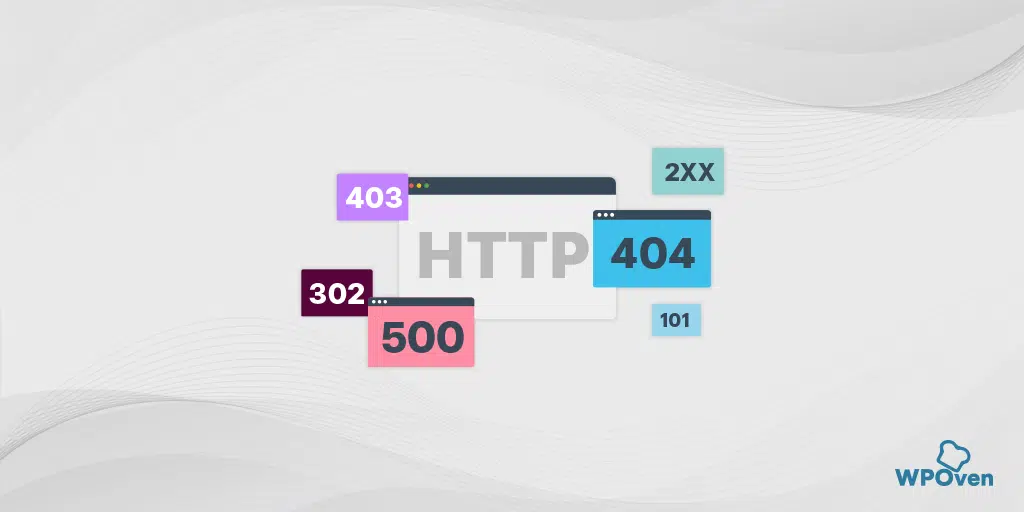
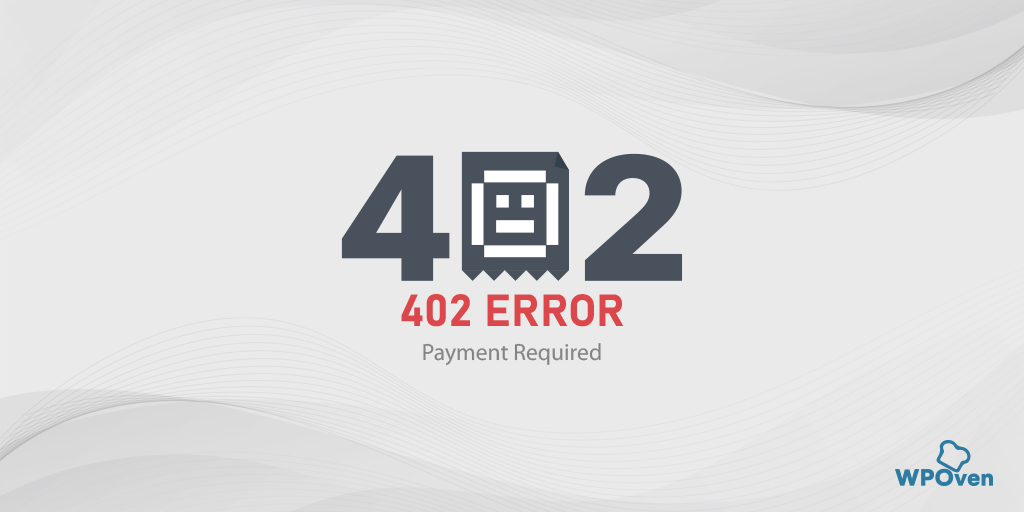
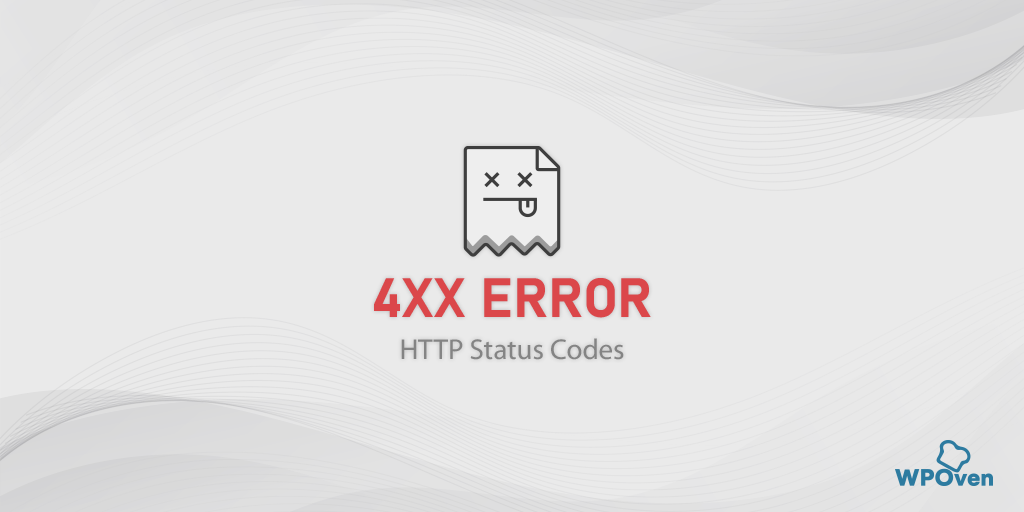
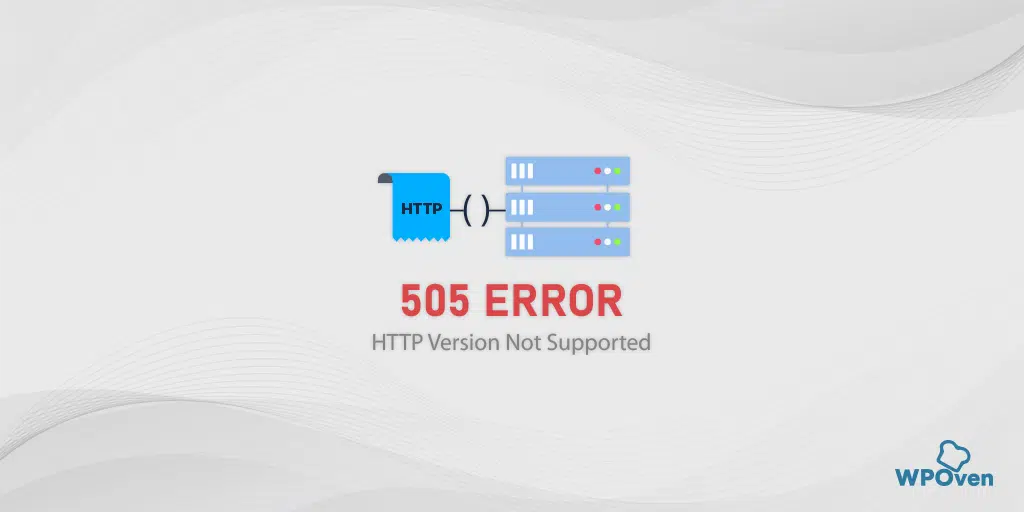

![Como corrigir "Erro de SMTP: não foi possível autenticar"? [6 Métodos] How to Fix "SMTP Error: Could not Authenticate"? [6 Methods]](/uploads/article/49282/8OTl1jwuKMkx35MT.webp)